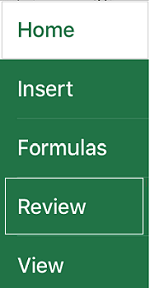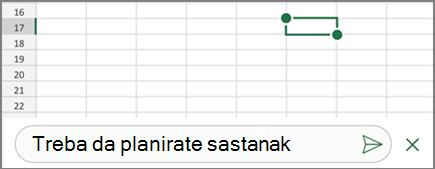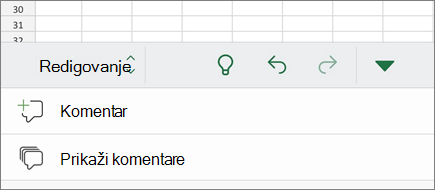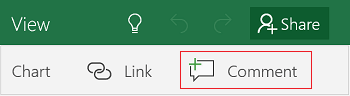Možete da dodate komentare u ćelije. Kada ćelija sadrži komentar, u njenom uglu se pojavljuje indikator. Kada zadržite kursor iznad ćelije, pojavljuje se komentar.

-
Kliknite desnim tasterom miša na ćeliju i izaberite stavku Novi komentar.
-
Otkucajte komentar. Možete da @mention neko da mu odgovori na komentar – to mu šalje obaveštenje putem e-pošte o komentaru.
-
Kliknite na dugme Pošalji (ili pritisnite kombinaciju tastera Ctrl+Enter).
-
Ako druge osobe imaju nešto da dodaju, mogu da kliknu desnim tasterom miša na ćeliju i odaberu stavku Odgovori na komentar.
-
Ako želite da uredite ulančani komentar, postavite kursor iznad ćelije. Zatim postavite kursor iznad teksta komentara i izaberite stavku Uredi.
-
Ako želite da izbrišete ulančani komentar, kliknite desnim tasterom miša na ćeliju, a zatim izaberite stavku Izbriši komentar.
-
Ako želite da izbrišete odgovor, postavite kursor iznad ćelije. Zatim postavite kursor iznad teksta odgovora i izaberite stavku Izbriši.
-
Ako je nit komentara dovršena, možete da je označite kao "Rešeno" : postavite kursor iznad ćelije, a zatim kliknite na dugme ... > Reši nit. Komentar će i dalje moći da se prikaže, ali neće biti dodatnih dodatka, osim ako nije ponovo otvoren. Svako ko ima pristup za pisanje u radnu svesku može da razreši ili ponovo otvori komentare.
Napomena: Imajte na umu da je moguće da drugi uređuju Vaše komentare. Komentari u Office dokumentima skladište se u datoteci, tako da svako ko ima pristup za uređivanje datoteke može da uređuje komentar.
-
Kliknite desnim tasterom miša na ćeliju i izaberite stavku Umetni komentar (ili pritisnite kombinaciju tastera Shift+F2). Ako koristite Excel za Office 365, kliknite desnim tasterom miša na ćeliju i odaberite stavku Nova beleška.
-
Otkucajte tekst beleške.
-
Kliknite izvan ćelije.
Ako želite da uredite belešku, kliknite desnim tasterom miša na ćeliju, a zatim izaberite stavku Uredi komentar. Ako koristite Excel za Office 365, kliknite desnim tasterom miša na ćeliju i odaberite stavku Uredi belešku.
Ako želite da izbrišete belešku, kliknite desnim tasterom miša na ćeliju i odaberite stavku Izbriši komentar. Ako koristite Excel za Office 365, kliknite desnim tasterom miša na ćeliju i odaberite stavku Izbriši belešku.
Okno zadatka Komentari prikazuje sve komentare na trenutnom radnom listu i omogućava vam da odete na druge radne listove da biste pregledali te komentare.
-
Izaberite prvi radni list koji sadrži komentare, a zatim na traci pored menija Uređivanje izaberite stavku Komentari.
-
Pregledajte navedene komentare. Izaberite komentar da biste videli ćeliju koja ga sadrži i da biste ga promenili.
-
Kada pregledate sve komentare na listu, na dnu liste izaberite stavku Pogledajte još komentara da biste videli sledeći komentar na drugom radnom listu.
-
Kada pregledate poslednji skup komentara, možete da se vratite tamo gde ste počeli: na dnu liste izaberite stavku Vrati se na prvi komentar.
U programu Excel za Office 365 postoje dve vrste komentara koje možete odabrati: komentari i beleške. Da biste saznali više, pogledajte članak Ulančani komentari i beleške.
-
Izaberite ćelije koje sadrže komentare koje želite da kopirate.
-
Pritisnite kombinaciju tastera Ctrl+C.
-
Na kartici Početak kliknite na strelicu ispod stavke Nalepi, a zatim izaberite stavku Specijalno lepljenje.
-
U dijalogu Specijalno lepljenje, u okviru Lepljenje izaberite stavku Komentari, a zatim kliknite na dugme U redu.
-
Da biste otkazali pokretnu ivicu, kliknite na drugu ćeliju ili pritisnite taster Esc.
Napomene:
-
Nemojte pritiskati Enter pošto kliknete na dugme U redu. Ako to uradite, u oblast lepljenja će se pored komentara kopirati i sadržaj ćelije.
-
Kopirani komentari zamenjuju sve postojeće komentare u odredišnoj oblasti.
Excel podrazumevano prikazuje indikator kada ćelija sadrži komentar ili belešku. Način na koji Excel prikazuje komentar i indikatore možete da kontrolišete tako što ćete promeniti podrazumevane postavke tako da su komentari uvek prikazani ili skriveni.
-
Izaberite karticu Datoteka, a zatim kliknite na dugme Opcije.
-
U kategoriji Više opcija, u okviru Prikaz uradite nešto od sledećeg:
-
Da biste sakrili i komentare i indikatore u celoj radnoj svesci, u okviru Za ćelije sa komentarima prikaži izaberite stavku Nema komentara ili indikatora.
-
Da bi indikatori bili prikazani, ali da se komentari prikazuju samo kad zadržite pokazivač iznad ćelije, u okviru Za ćelije sa komentarima prikaži izaberite stavku Samo indikatori, a lebdeći komentari.
-
Da bi i komentari i indikatori uvek bili prikazani, u okviru Za ćelije sa komentarima prikaži izaberite stavku Komentari i indikatori. Imajte na umu da se u programu Excel za Office 365 ova postavka odnosi samo na beleške, a ne na ulančane komentare.
-
Excel označava svaki ulančani komentar imenom osobe koja je trenutno prijavljena pomoću svog naloga. To nije moguće promeniti tako što ćete nešto otkucati preko toga. Međutim, beleške se razlikuju. Excel označava beleške koristeći ime koje ste naveli u dijalogu „Opcije“. Sledeća procedura objašnjava kako da promenite ime koje se pojavljuje u beleškama, a ne ulančanim komentarima.
-
Izaberite karticu Datoteka i kliknite na dugme Opcije.
-
U okviru kategorije Opšte, u okviru Personalizovanje kopije sistema Microsoft Office, u polju Korisničko ime otkucajte ime.
Napomene:
-
Ako je polje Korisničko ime prazno, Excel automatski postavlja vrednost polja Korisničko ime na vaše korisničko ime i koristi to ime u oznaci.
-
Iako ne možete da sprečite pojavljivanje oznaka beležaka, možete da ih uklonite iz beležaka tako što ćete ih izbrisati.
-
Takođe pogledajte
Štampanje komentara i beležaka u programu Excel
Šta da radite ako vam nedostaju novi komentar i nova beleška iz kontekstualnog menija programa Excel
-
Kliknite desnim tasterom miša na ćeliju i izaberite stavku Novi komentar.
-
Otkucajte komentar.
-
Kliknite na dugme Objavi (ili pritisnite kombinaciju tastera ⌘+Enter).
-
Ako druge osobe imaju nešto da dodaju, mogu da kliknu desnim tasterom miša na ćeliju i odaberu stavku Odgovori na komentar.
-
Ako treba da uredite ulančani komentar ili da odgovorite, postavite kursor iznad ćelije. Zatim postavite kursor iznad teksta komentara i kliknite na dugme Uredi. Možete da uređujete samo komentare koje ste vi kreirali.
-
Ako želite da izbrišete ulančani komentar, kliknite desnim tasterom miša na ćeliju, a zatim izaberite stavku Izbriši komentar.
-
Ako želite da izbrišete odgovor, postavite kursor iznad ćelije. Zatim postavite kursor iznad samog teksta odgovora i kliknite na dugme Izbriši.
-
Ako je nit komentara dovršena, možete da je označite kao rešenu: postavite kursor iznad ćelije, a zatim kliknite na ... > Reši nit. Komentar će i dalje moći da se prikaže, ali neće biti dodatnih dodatka, osim ako nije ponovo otvoren. Svako ko ima pristup za pisanje u radnu svesku može da razreši ili ponovo otvori komentare.
-
Izaberite ćelije koje sadrže komentare koje želite da kopirate.
-
Pritisnite kombinaciju tastera ⌘+C.
-
Na kartici Početak kliknite na strelicu ispod stavke Nalepi, a zatim izaberite stavku Specijalno lepljenje.
-
U dijalogu Specijalno lepljenje, u okviru Lepljenje izaberite stavku Komentari, a zatim kliknite na dugme U redu.
-
Da biste otkazali pokretnu ivicu, kliknite na drugu ćeliju ili pritisnite taster Esc.
-
Izaberite odredišnu ćeliju, a zatim pritisnite kombinaciju tastera ⌘+V.
Napomena: Kopirani komentari zamenjuju sve postojeće komentare u odredišnoj oblasti.
Excel za Mac podrazumevano prikazuje indikator kada ćelija sadrži komentar ili belešku. Način na koji Excel prikazuje komentar i indikatore možete da kontrolišete tako što ćete promeniti podrazumevane postavke tako da su komentari uvek prikazani ili skriveni.
-
Izaberite stavku Excel > Željene postavke > Prikaz (u okviru Autorstvo).
-
U dijalogu Prikaz, u okviru Za ćelije sa komentarima prikaži, postupite na neki od sledećih načina:
-
Da biste sakrili i komentare i indikatore u celoj radnoj svesci, izaberite stavku Nema komentara ni indikatora.
-
Da bi se indikatori prikazivali stalno, a komentari samo kad postavite pokazivač iznad ćelije, izaberite stavku Samo indikatori, a komentari pri prelasku kursorom.
-
Da bi se i komentari i indikatori uvek prikazivali, izaberite stavku Komentari i indikatori.
-
Excel označava svaki ulančani komentar imenom osobe koja je trenutno prijavljena pomoću svog naloga. To nije moguće promeniti tako što ćete nešto otkucati preko toga. Međutim, beleške se razlikuju. Excel označava beleške koristeći ime koje ste naveli u dijalogu „Opcije“. Sledeća procedura objašnjava kako da promenite ime koje se pojavljuje u beleškama, a ne ulančanim komentarima.
-
Izaberite stavke Excel > Željene postavke > Opšte.
-
U dijalogu opšte, u okviru Personalizacija, otkucajte ime u polje Korisničko ime.
Napomene:
-
Ako je polje Korisničko ime prazno, Excel automatski postavlja vrednost polja Korisničko ime na vaše korisničko ime i koristi to ime u oznaci.
-
Iako ne možete da sprečite pojavljivanje oznaka beležaka, možete da ih uklonite iz beležaka tako što ćete ih izbrisati.
-
Okno zadatka Komentari prikazuje sve komentare na trenutnom radnom listu i omogućava vam da odete na druge radne listove da biste pregledali te komentare.
-
Izaberite prvi radni list koji sadrži komentare, a zatim na traci pored menija Uređivanje izaberite stavku Komentari.
-
Pregledajte navedene komentare. Izaberite komentar da biste videli ćeliju koja ga sadrži i da biste ga promenili.
-
Kada pregledate sve komentare na listu, na dnu liste izaberite stavku Pogledajte još komentara da biste videli sledeći komentar na drugom radnom listu.
-
Kada pregledate poslednji skup komentara, možete da se vratite tamo gde ste počeli: na dnu liste izaberite stavku Vrati se na prvi komentar.
Takođe pogledajte
Štampanje komentara i beležaka u programu Excel
Šta da radite ako vam nedostaju novi komentar i nova beleška iz kontekstualnog menija programa Excel
-
Kliknite desnim tasterom miša na ćeliju, a zatim izaberite stavku Novi komentar.
-
Otkucajte komentar. Možete da @mention neko da mu odgovori na komentar – to mu šalje obaveštenje putem e-pošte o komentaru.
-
Kliknite na dugme Objavi komentar (ili pritisnite kombinaciju tastera Ctrl+Enter).
-
Ako druge osobe imaju nešto da dodaju, mogu da kliknu desnim tasterom miša na ćeliju i odaberu stavku Novi odgovor.
-
Ako želite da uredite ulančani komentar, postavite kursor iznad ćelije. Zatim izaberite komentar, izaberite meni Još radnji niti i izaberite stavku Uredi komentar.
-
Ako želite da izbrišete ulančani komentar, kliknite desnim tasterom miša na ćeliju, a zatim izaberite stavku Izbriši komentar.
-
Ako želite da izbrišete odgovor, postavite kursor iznad ćelije. Zatim postavite kursor iznad teksta odgovora i izaberite stavku Izbriši.
-
Ako je nit komentara dovršena, možete da je označite kao rešenu: postavite kursor iznad ćelije, a zatim izaberite stavku Još radnji niti> Reši nit. Komentar će i dalje moći da se prikaže, ali neće biti dodatnih dodatka, osim ako nije ponovo otvoren. Svako ko ima pristup za pisanje u radnu svesku može da razreši ili ponovo otvori komentare.
Napomena: Imajte na umu da je moguće da drugi uređuju Vaše komentare. Komentari u Office dokumentima skladište se u datoteci, tako da svako ko ima pristup za uređivanje datoteke može da uređuje komentar.
-
Kliknite desnim tasterom miša na ćeliju i izaberite stavku Umetni komentar (ili pritisnite kombinaciju tastera Shift+F2). Ako koristite Excel za Office 365, kliknite desnim tasterom miša na ćeliju i odaberite stavku Nova beleška.
-
Otkucajte tekst beleške.
-
Kliknite izvan ćelije.
Ako želite da uredite belešku, kliknite desnim tasterom miša na ćeliju, a zatim izaberite stavku Uredi komentar. Ako koristite Excel za Office 365, kliknite desnim tasterom miša na ćeliju i odaberite stavku Uredi belešku.
Ako želite da izbrišete belešku, kliknite desnim tasterom miša na ćeliju i odaberite stavku Izbriši komentar. Ako koristite Excel za Office 365, kliknite desnim tasterom miša na ćeliju i odaberite stavku Izbriši belešku.
U programu Excel za Office 365 postoje dve vrste komentara koje možete odabrati: komentari i beleške. Da biste saznali više, pogledajte članak Ulančani komentari i beleške.
Napomena: Kada kopirate i lepite ulančane komentare u druge ćelije, Excel za veb će nalepljivati i vrednosti ćelija.
-
Izaberite ćelije koje sadrže komentare koje želite da kopirate.
-
Pritisnite kombinaciju tastera Ctrl+C.
-
Izaberite prazne ćelije i pritisnite kombinaciju tastera Ctrl + V.
Napomena: Kopirani komentari zamenjuju sve postojeće komentare u odredišnoj oblasti.
Okno zadatka Komentari prikazuje sve komentare na trenutnom radnom listu i omogućava vam da odete na druge radne listove da biste pregledali te komentare.
-
Izaberite prvi radni list koji sadrži komentare, a zatim na traci pored menija Uređivanje izaberite stavku Komentari.
-
Pregledajte navedene komentare. Izaberite komentar da biste videli ćeliju koja ga sadrži i da biste ga promenili.
-
Kada pregledate sve komentare na listu, na dnu liste izaberite stavku Pogledajte još komentara da biste videli sledeći komentar na drugom radnom listu.
-
Kada pregledate poslednji skup komentara, možete da se vratite tamo gde ste počeli: na dnu liste izaberite stavku Vrati se na prvi komentar.
-
U Excel radnoj svesci dodirnite prostor radnog lista.
-
Dodirnite stavku Pregledaj.
-
Dodirnite stavku Komentar.
-
Otkucajte komentar i dodirnite dugme "objavi".
-
Da biste odgovorili na komentar, dodirnite ćeliju (koja sadrži komentar), dodirnite ljubičastu ikonu komentara koja će se pojaviti iznad nje, i u okvir za tekst pod nazivom Odgovor, unesite odgovor i dodirnite dugme "objavi".
Ovo su stvari koje možete uraditi sa nitima komentara na Android uređaju:
-
Da biste prikazali određenu niti, dodirnite ćeliju, a zatim dodirnite ljubičastu ikonu komentara.
-
Da biste prikazali sve niti u radnom listu, dodirnite Pregledaj a zatim Prikaži komentare.
-
Da biste uredili određeni komentar u niti, dodirnite ćeliju (koja sadrži komentar), dodirnite ljubičastu ikonu komentara koja se pojavljuje iznad nje, dodirnite određeni komentar koji želite da uredite, a zatim dodirnite Uređivanje. Izmenite komentar po potrebi, a zatim izaberite stavku Čuvanje.
-
Da biste izbrisali određeni komentar u niti, dodirnite ćeliju (koja sadrži komentar), dodirnite ljubičastu ikonu komentara koja se pojavljuje iznad nje, dodirnite određeni komentar koji želite da uredite, a zatim dodirnite Brisanje.
-
Da biste izbrisali celu nit, dodirnite ćeliju (koja sadrži komentar), dodirnite ljubičastu ikonu komentara koja se pojavljuje iznad nje, dodirnite ... (ikonu tri tačke) pored prvog komentara u niti, a zatim dodirnite Brisanje niti.
-
Da biste razrešili nit, dodirnite ćeliju (koja sadrži komentar), dodirnite ljubičaste ikone komentara koja se pojavljuje iznad te niti, dodirnite ... (ikonu tri tačke) pored prvog komentara u niti i dodirnite stavku Razreši nit.
-
Dodirnite ikonu za uređivanje
-
Dodirnite stavku Početak, a zatim Redigovanje.
-
Dodirnite stavku Komentar, otkucajte komentar i zatim dodirnite dugme "objavi".
-
Da biste odgovorili na komentar, dodirnite ćeliju (koja sadrži komentar), dodirnite ljubičastu ikonu komentara koja će se pojaviti iznad nje, i u okvir za tekst pod nazivom Odgovor, unesite odgovor i dodirnite dugme "objavi".
Ovo su dodatne stvari koje možete uraditi sa nitima komentara na Android uređaju:
-
Da biste prikazali određenu niti, dodirnite ćeliju, a zatim dodirnite ljubičastu ikonu komentara.
-
Da biste prikazali sve niti u radnom listu, dodirnite Pregledaj a zatim Prikaži komentare.
-
Da biste uredili određeni komentar u niti, dodirnite ćeliju (koja sadrži komentar), dodirnite ljubičastu ikonu komentara koja se pojavljuje iznad nje, dodirnite određeni komentar koji želite da uredite, a zatim dodirnite Uređivanje. Izmenite komentar po potrebi, a zatim izaberite stavku Čuvanje.
-
Da biste izbrisali određeni komentar u niti, dodirnite ćeliju (koja sadrži komentar), dodirnite ljubičastu ikonu komentara koja se pojavljuje iznad nje, dodirnite određeni komentar koji želite da uredite, a zatim dodirnite Brisanje.
-
Da biste izbrisali celu nit, dodirnite ćeliju (koja sadrži komentar), dodirnite ljubičastu ikonu komentara koja se pojavljuje iznad nje, dodirnite ... (ikonu tri tačke) pored prvog komentara u niti, a zatim dodirnite Brisanje niti.
-
Da biste razrešili nit, dodirnite ćeliju (koja sadrži komentar), dodirnite ljubičaste ikone komentara koja se pojavljuje iznad te niti, dodirnite ... (ikonu tri tačke) pored prvog komentara u niti i dodirnite stavku Razreši nit.
-
U Excel radnoj svesci dodirnite prostor radnog lista.
-
Dodirnite stavku Umetni.
-
Dodirnite stavku Komentar.
-
Otkucajte komentar i dodirnite dugme "objavi".
-
Da biste odgovorili na komentar, dodirnite ćeliju (koja sadrži komentar), dodirnite ljubičastu ikonu komentara koja će se pojaviti iznad nje, i u okvir za tekst pod nazivom Odgovor, unesite odgovor i dodirnite dugme "objavi".
Ovo su dodatne stvari koje možete uraditi sa nitima komentara na iPad uređaju:
-
Da biste prikazali određenu niti, dodirnite ćeliju, a zatim dodirnite ljubičastu ikonu komentara.
-
Da biste prikazali sve niti u radnom listu, dodirnite Pregledaj a zatim Prikaži komentare.
-
Da biste uredili određeni komentar u niti, dodirnite ćeliju (koja sadrži komentar), dodirnite ljubičastu ikonu komentara koja se pojavljuje iznad nje, dodirnite određeni komentar koji želite da uredite, a zatim dodirnite Uređivanje. Izmenite komentar po potrebi, a zatim izaberite stavku Čuvanje.
-
Da biste izbrisali određeni komentar u niti, dodirnite ćeliju (koja sadrži komentar), dodirnite ljubičastu ikonu komentara koja se pojavljuje iznad nje, dodirnite određeni komentar koji želite da uredite, a zatim dodirnite Brisanje.
-
Da biste izbrisali celu nit, dodirnite ćeliju (koja sadrži komentar), dodirnite ljubičastu ikonu komentara koja se pojavljuje iznad nje, dodirnite ... (ikonu tri tačke) pored prvog komentara u niti, a zatim dodirnite Brisanje niti.
-
Dodirnite ikonu za uređivanje
-
Dodirnite stavku Početak, a zatim Redigovanje.
-
Dodirnite stavku Komentar, otkucajte komentar i zatim dodirnite dugme "objavi".
-
Da biste odgovorili na komentar, dodirnite ćeliju (koja sadrži komentar), dodirnite ljubičastu ikonu komentara koja će se pojaviti iznad nje, i u okvir za tekst pod nazivom Odgovor, unesite odgovor i dodirnite dugme "objavi".
-
Kada završite, kliknite na zelenu strelicu.
Ovo su dodatne stvari koje možete uraditi sa nitima komentara na iPhone uređaju:
-
Da biste prikazali određenu niti, dodirnite ćeliju, a zatim dodirnite ljubičastu ikonu komentara.
-
Da biste prikazali sve niti u radnom listu, dodirnite Pregledaj a zatim Prikaži komentare.
-
Da biste uredili određeni komentar u niti, dodirnite ćeliju (koja sadrži komentar), dodirnite ljubičastu ikonu komentara koja se pojavljuje iznad nje, dodirnite određeni komentar koji želite da uredite, a zatim dodirnite Uređivanje. Izmenite komentar po potrebi, a zatim izaberite stavku Čuvanje.
-
Da biste izbrisali određeni komentar u niti, dodirnite ćeliju (koja sadrži komentar), dodirnite ljubičastu ikonu komentara koja se pojavljuje iznad nje, dodirnite određeni komentar koji želite da uredite, a zatim dodirnite Brisanje.
-
Da biste izbrisali celu nit, dodirnite ćeliju (koja sadrži komentar), dodirnite ljubičastu ikonu komentara koja se pojavljuje iznad nje, dodirnite ... (ikonu tri tačke) pored prvog komentara u niti, a zatim dodirnite Brisanje niti.
-
U Excel radnoj svesci dodirnite prostor radnog lista.
-
Dodirnite stavku Umetni.
-
Dodirnite stavku Komentar.
-
Otkucajte komentar.
-
Dodirnite izvan okvira za komentar da biste prekinuli unos komentara.
-
Da biste prikazali komentar, dodirnite ga u radnoj svesci.
Da biste izbrisali komentar, dodirnite ikonu komentara, a zatim X.
-
Dodirnite stavku „Još“
-
Dodirnite stavku Početak, a zatim Redigovanje.
-
Da biste dodali komentar, dodirnite stavku komentar na Windows telefonu, otkucajte komentar, a zatim dodirnite stavku Gotovo.
-
Da biste prikazali ili uredili postojeće komentare, dodirnite komentar.
Da biste uredili komentar, dodirnite ikonu Uredi komentar.
Da biste izbrisali komentar, dodirnite ikonu Izbriši komentar.
Kada završite sa promenama, zatvorite okvir za komentar tako što ćete dodirnuti znak X na Windows telefonu.
Važno: Imajte na umu da je moguće da drugi uređuju Vaše komentare. Komentari u Office dokumentu skladište se u datoteci, tako da svako ko ima pristup za uređivanje datoteke može da uređuje komentar.
Potrebna vam je dodatna pomoć?
Možete uvek da postavite pitanje stručnjaku u Excel Tech zajednici ili da potražite pomoć u Zajednicama.